UAC,即“用戶賬戶控製”,全稱為”User Account Control”,是Windows安全係統的一部分。
在運行Windows Vista及以後版本係統的Windows PC上,UAC可以試圖阻止惡意軟件執行有害的操作。
當某些軟件嚐試更改注冊表或者更改係統的關鍵部分時,Windows也將彈出UAC對話框,以便用戶確認更改。

在通常的情況下,當你正在進行的操作需要UAC授權時,UAC窗口將直接彈出,不過對於需要高級別安全策略的用戶來說,默認的UAC授權步驟可能會讓你不小心批準一些惡意軟件的有害請求。
今天的這期教程,我們將討論如何在處理UAC請求之前添加一步額外的確認操作,從而加強UAC的安全性,如果你是IT管理員或者Windows服務器的維護人員,那麼這篇教程可能對你尤其有用。
為了讓這篇教程適用於盡可能多的用戶,本文將給出兩種設置方法,分別為通過修改注冊表來設置和通過編輯組策略來設置。
其中,通過修改注冊表來設置的方法適用於Windows 10專業版、企業版、教育版等高級版本,如果你正在使用的Windows 10為家庭版,則請參考通過編輯組策略來設置的方法。
通過修改注冊表來設置
要通過修改注冊表來為UAC啟用額外的安全防護,請在微軟小娜中搜索並打開:
regedit
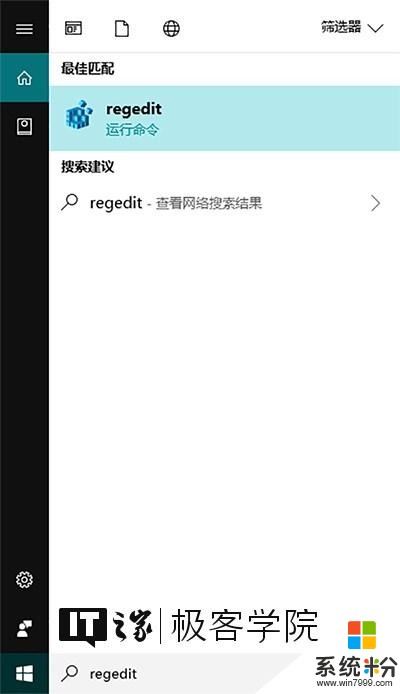
通過注冊表編輯器窗口左側的樹狀索引或者地址欄定位到:
\HKEY_LOCAL_MACHINE\SOFTWARE\Microsoft\Windows\CurrentVersion\Policies\
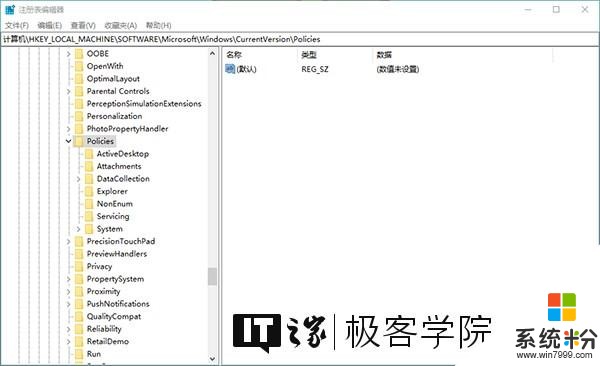
將鼠標光標移至窗口右側的空白區域,單擊右鍵,選擇新建-項,並將新建的項命名為:
CredUI
若“CredUI”項被成功新建,你將在注冊表編輯器左側的樹狀索引中看到它:
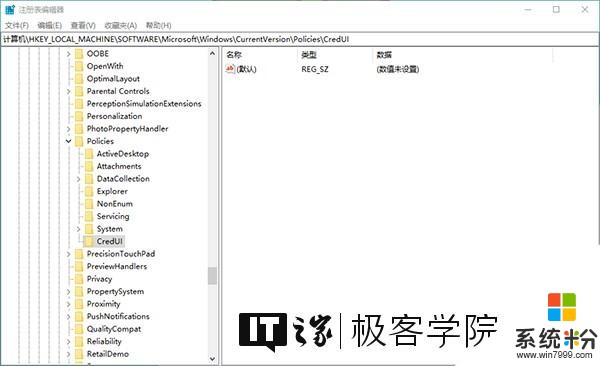
單擊“CredUI”項;
將鼠標光標移植窗口右側的空白區域,單擊右鍵,選擇新建-DWORD(32位)值,並將新建的DWORD(32位)值命名為:
EnableSecureCredentialPrompting
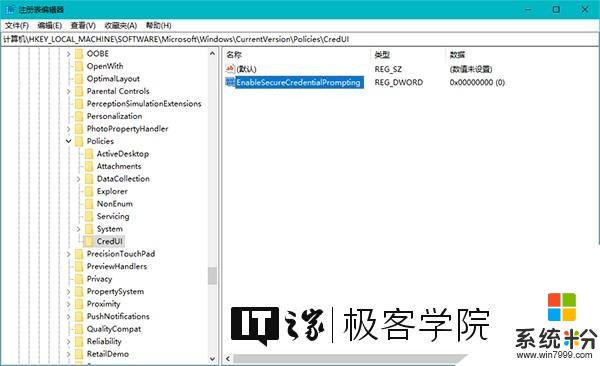
雙擊我們剛剛新建的名為“EnableSecureCredentialPrompting”的DWORD(32位)值,你將看到一個用以編輯DWORD(32位)值的窗口,在此窗口”數值數據”下的輸入框中填寫數字“1”(不包含引號),然後點擊此窗口右下角的“確定”按鈕。
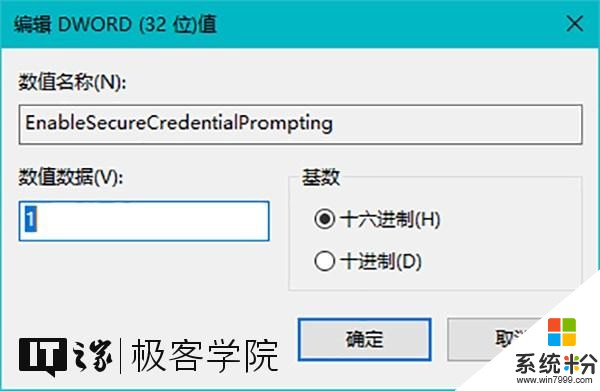
此時,我們已經完成大多數的必要操作,要使我們的操作生效,請重新啟動Windows 10。
操作生效後,當我們執行需要UAC批準的操作時,那在UAC窗口窗口彈出之前,Windows 10將要求你通過Ctrl+Alt+Del組合鍵來進行額外的確認。
效果如下:
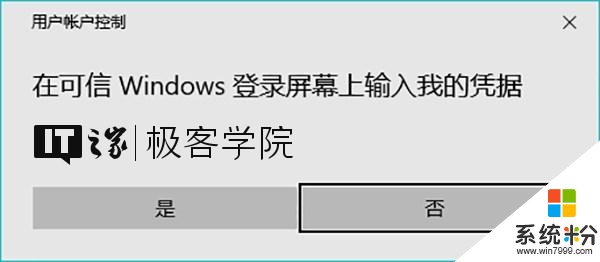
額外的確認步驟一
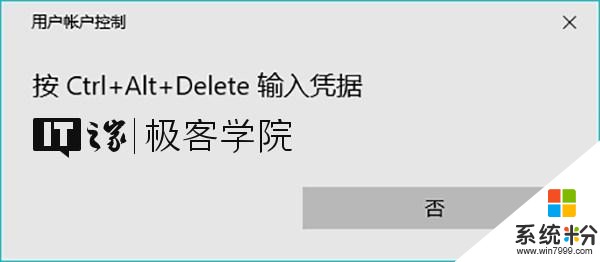
額外的確認步驟二
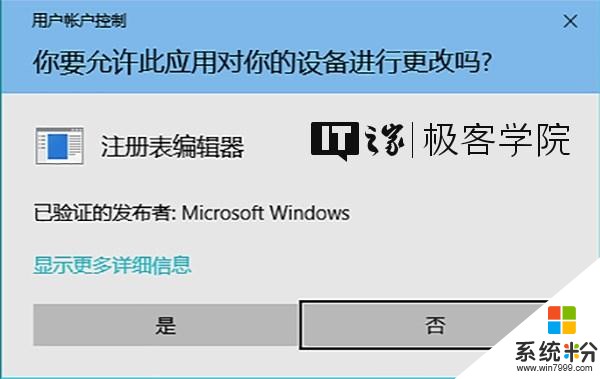
UAC窗口
通過編輯組策略來設置
要通過編輯組策略來為UAC啟用額外的安全防護,請在微軟小娜中搜索並打開:
gpedit
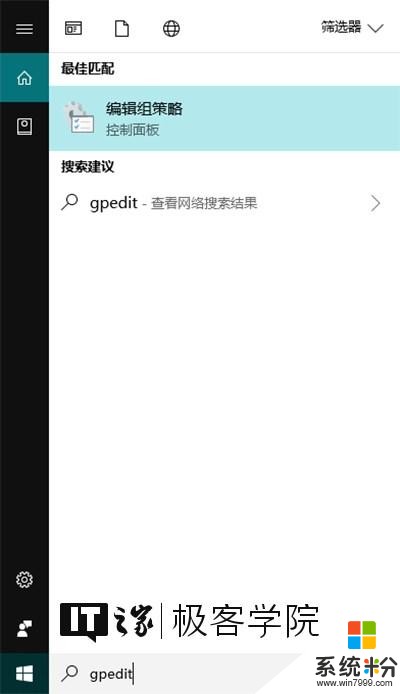
通過組策略編輯器窗口左側的樹狀索引定位到:
\計算機配置\管理模板\Windows組件\憑據用戶界麵\
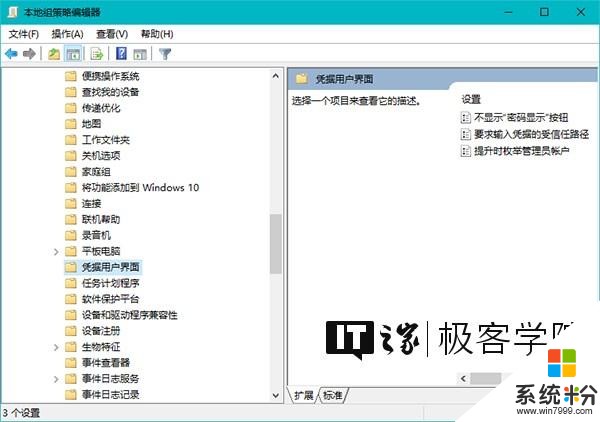
將目光移至窗口的右側,你將在設置項列表中看到一個設置項名為:
要求輸入憑據的受信任路徑

雙擊該設置項;
此時,你將看到一個用於設置“要求輸入憑據的受信任路徑”啟用狀態的窗口:
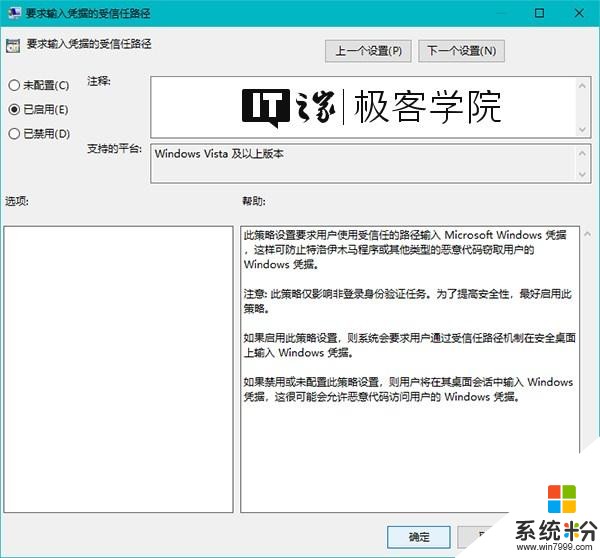
在此窗口的左上角,你將看到三個選項如下:
未配置
已啟用
已禁用
將“已啟用”設為選中狀態,接著點擊此窗口右下角的“確定”按鈕。
操作生效後,當我們執行需要UAC批準的操作時,那在UAC窗口窗口彈出之前,Windows 10將要求你通過Ctrl+Alt+Del組合鍵盤來進行額外的確認。
好了,以上就是本期教程的全部內容,更多常識科普、使用教程,敬請關注極客學院。
相關資訊
最新熱門應用

幣行交易所app安卓版
其它軟件11.97MB
下載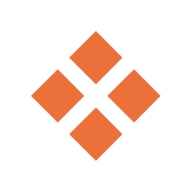
zbx交易平台
其它軟件32.73 MB
下載
鏈一交易所
其它軟件94.15MB
下載
易付幣交易所官網安卓版
其它軟件108.01M
下載
芝麻交易所官網蘋果手機
其它軟件223.89MB
下載
幣王交易所app蘋果
其它軟件47.98MB
下載
吉事辦app官方最新版
生活實用45.4M
下載
猿題庫最新版
辦公學習102.77M
下載
芝麻交易所gate
其它軟件268MB
下載
抹茶交易app
其它軟件31.45MB
下載